
在VMware虚拟机里安装Centos,装好后需要配置网络。如果后续还要搭建hadoop环境啊之类的。最好还是配置一个静态ip地址。
方法四步走:
第一步;
我们进入/etc/sysconfig/network-scripts目录,查看该目录有没有形如ifcfg-XXX的文件:
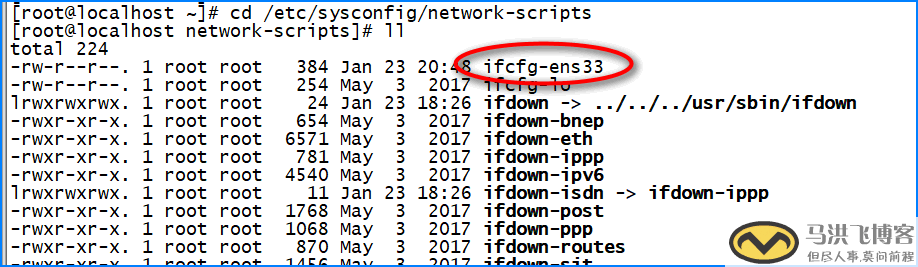
如果你看不到以ifcfg-打头的文件(ifcfg-lo除外),说明网卡设备没有被正确识别,可能是你下载的centos镜像版本和你安装centos时选择的centos版本不一致,比如,centos镜像是64位的,却按照32位来安装。这个。。重装吧
第二步;
在VMware里,依次点击”编辑“ - ”虚拟网络编辑器“,如下图,我选择的是NAT模式:
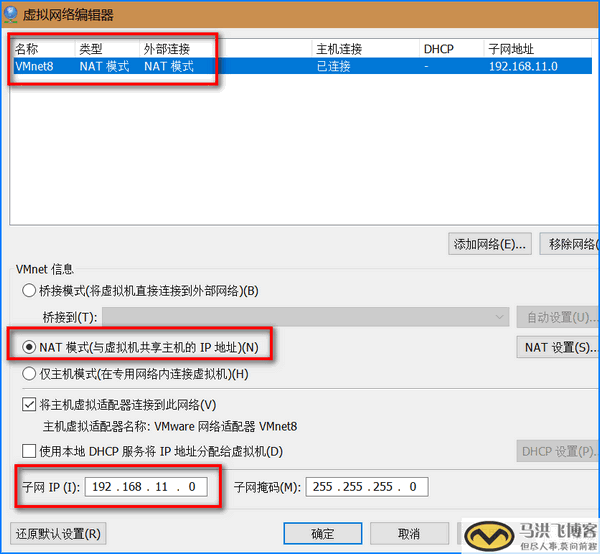
为了能够使用静态IP,这里不要勾选”使用本地DHCP服务将IP分配给虚拟机“这个选项。然后是配置子网ip,子网IP与宿主机的ip一定不能处在同一地址范围里,否则就算虚拟机能上网,网络既慢,还不稳定。我配置192.168.11.xxx来避开主机的ip段,反正ip的第三个数字在0到254并且不是115就行。Nat模式相当于配置了一个子路由器,有设置过多级路由的朋友对此应该有所体会。各位结合自己机器的IP来合理配置一个子网ip吧。
在这个界面接着点"NAT设置",查看虚拟机的网关,这个网关在第三步要用。我这里的网关是192.168.11.2。
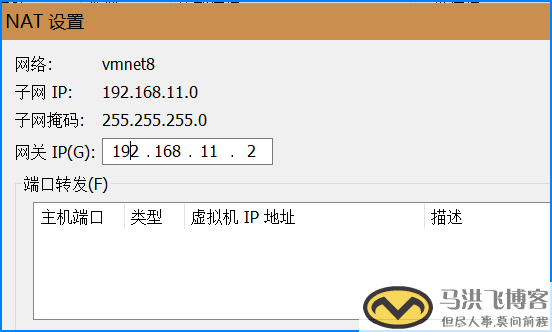
第三步:
以root权限编辑
/etc/sysconfig/network-scripts/ifcfg-ens33
这个文件,效果如下:
- TYPE=Ethernet
- BOOTPROTO=static #设置静态ip
- DEFROUTE=yes
- IPV4_FAILURE_FATAL=no
- IPV6INIT=yes
- IPV6_AUTOCONF=yes
- IPV6_DEFROUTE=yes
- IPV6_FAILURE_FATAL=no
- NAME=ens33
- UUID=4f40dedc-031b-4b72-ad4d-ef4721947439
- DEVICE=ens33
- ONBOOT=yes #这里如果为no的话就改为yes,表示网卡设备自动启动
- PEERDNS=yes
- PEERROUTES=yes
- IPV6_PEERDNS=yes
- IPV6_PEERROUTES=yes
- IPV6_PRIVACY=no
- GATEWAY=192.168.11.2 #这里的网关地址就是第二步获取到的那个网关地址
- IPADDR=192.168.11.100 #配置ip,在第二步已经设置ip处于192.168.10.xxx这个范围,
- #我就随便设为150了,只要不和网关相同均可
- NETMASK=255.255.255.0 #子网掩码
- DNS1=114.114.114.114 #dns服务器1,填写你所在的网络可用的dns服务器地址即可
- DNS2=223.5.5.5 #dns服器2
主要参数是:
第2行:BOOTPROTO=static
第12行:ONBOOT=yes
第18,19,21,22,23行
第四步:
重启网卡服务,执行
service network restart
然后总算能上网了;


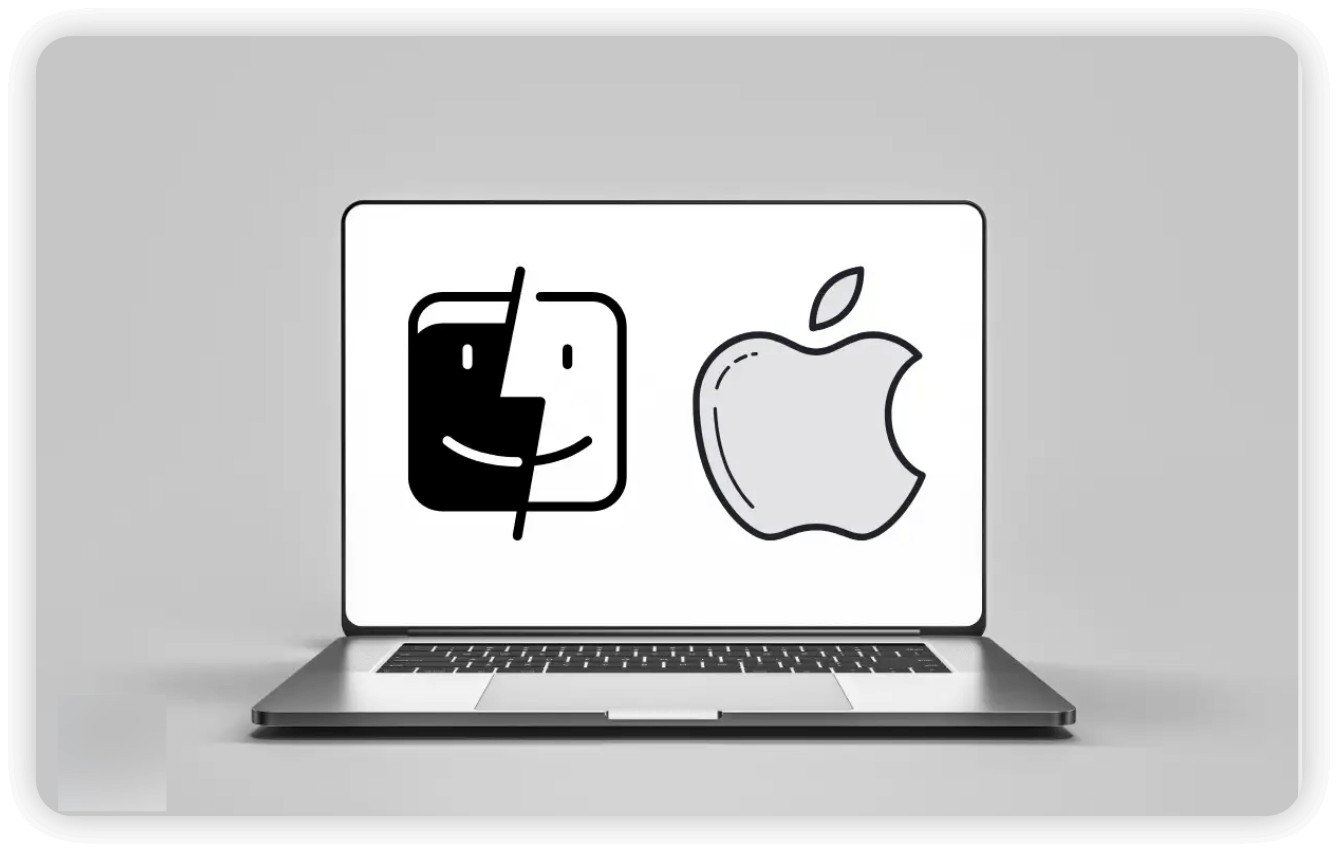
暂无评论